Tee fyysiset elokuvasi digitaaliset ja katso missä tahansa

Vudu- ja Movies Anywhere -palveluiden avulla DVD- ja Blu-ray-elokuvakokoelmien digitointi on paljon helpompaa kuin niiden manuaalinen kopiointi.
Vaikka suurin osa Blu-ray- ja DVD-levyistä on nykyään mukanadigitaalisen version, sinulla on todennäköisesti yhä paljon kokoelmassasi, joka saattaa kerätä pölyä. Voisit kopioida levyt manuaalisesti, mutta siihen tarvitaan paljon vaivaa. Mutta käyttämällä Vudua ja Elokuvia missä tahansa, sinulla on helppo tapa digitalisoida elokuvasi ja katsella niitä käytännöllisesti missä tahansa laitteella.
Useita vuosia sitten osoitimme sinulle, kuinka kopioida DVD-levyjäja Rip Blu-ray-levyt. Sitten voit tallentaa ne palvelimelle tai NAS: iin ja suoratoistaa ne talossasi Plex-sovelluksen kaltaisella sovelluksella. Oman videopalvelun ylläpitäminen talossa on geeky cool, mutta vie paljon aikaa ja vaivaa. Ja nykyään voit saada korkealaatuisia digitaalisia versioita levyistäsi ilman mitään työtä. Lisäksi kokoelmasi on paljon helpompi käyttää. Ainoa varoitus on, että sinun on käytettävä muutama taalaa. Mutta kun näet kuinka helppoa tämä on ja ylimääräinen mukavuus käyttää kokoelmaa, se vie rahaa hyvin.
Digitoi fyysiset levyt ja katso niitä missä tahansa
Varmista, että olet rekisteröitynyt Vudu-palveluun ja lataa Vudu-sovellus iPhone- tai Android-laitteeseesi. Napauta sitten valikkoa ja valitse Disc to Digital ja sitten Skannaa viivakoodi-painike seuraavalla näytöllä.
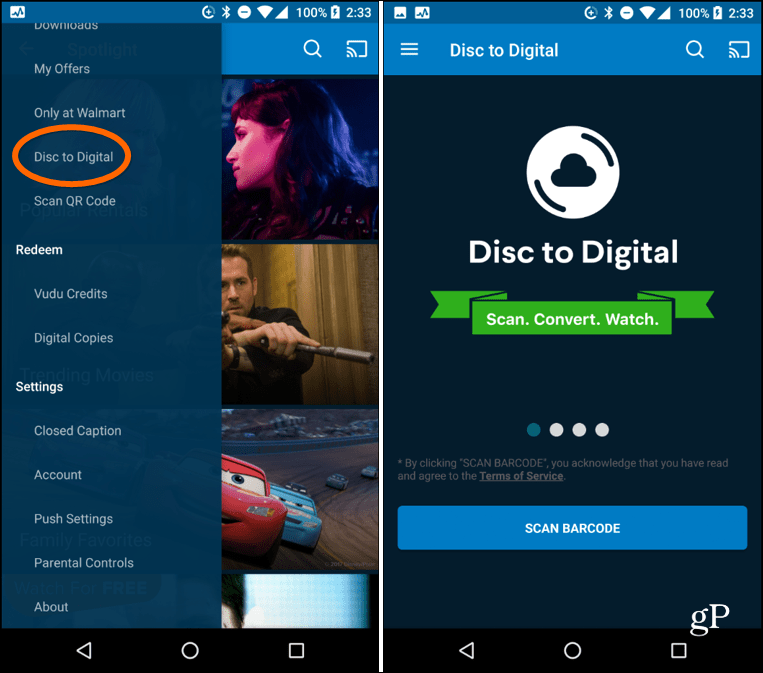
Vudu-sovellus Androidille ja iOS: lle antaa sinun helposti digitoida elokuvasi skannaamalla UPC-koodin.
Skannaa sitten levysi UPC-viivakoodi ja milloinse rekisteröi, valitse nimikkeen laatuformaatti. SD-muunnos on 2 dollaria, kun taas HDX - Blu-ray -laatu maksaa 5 dollaria. Kun olet valinnut laadun, napauta Muunna nyt ja elokuva lisätään Vudun Omat elokuvat -osaan.
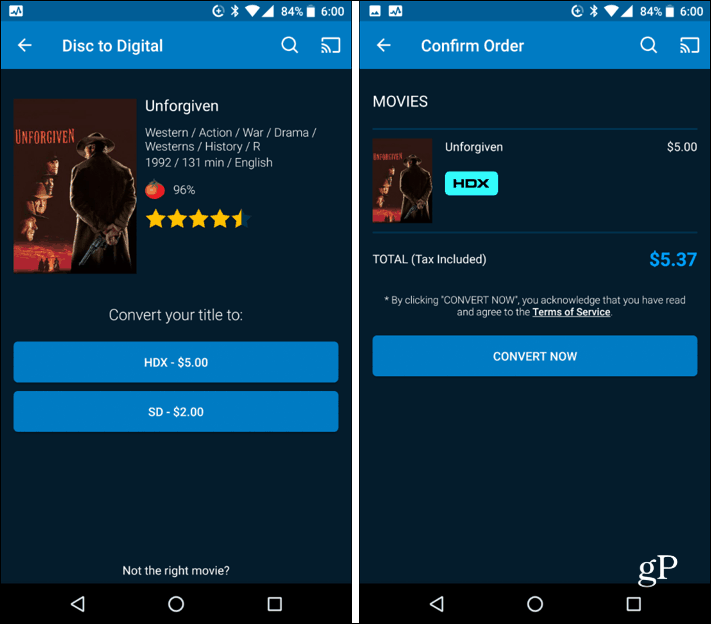
Kun elokuvasi on tunnistettu, voit muuntaa sen normaaliksi tai korkeaksi def-laatuiseksi.
Prosessi on nopea ja helppo. Ensimmäisen elokuvasi skannaamisen jälkeen voit skannata seuraavan ja sitten seuraavan. Voit katsella elokuvaa heti, kun se on lisätty kokoelmaan.
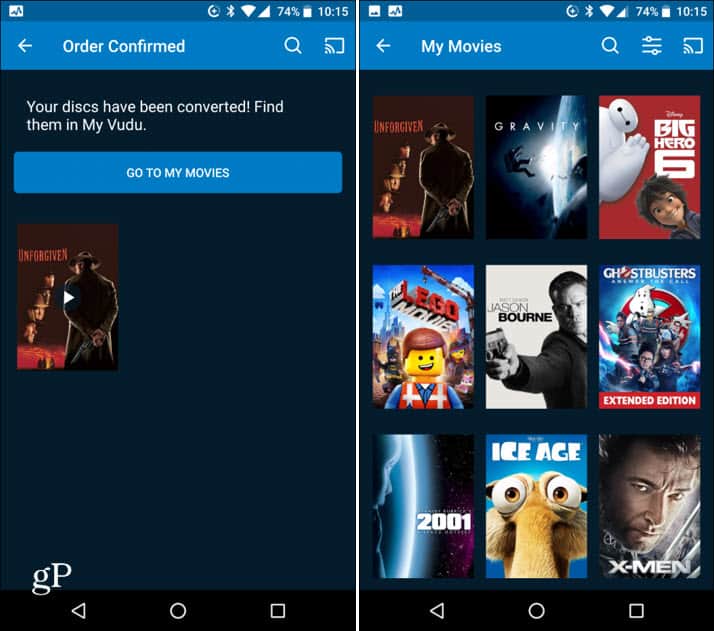
Elokuvasi skannaamisen jälkeen se lisätään Vudu-elokuvakokoelmaan ja voit aloittaa sen katselemisen heti.
Voit digitalisoida tietokoneesi Mac- tai PC-tietokoneellamyös fyysiset levyt. Tarvitset kuitenkin DVD- tai Blu-ray-levyaseman, jota useimmissa kannettavissa tietokoneissa ei enää ole. Silti, jos sinulla on sellainen, voit tehdä fyysisistä levyistäsi digitaalisia käyttämällä Vudu to Go -menetelmää.
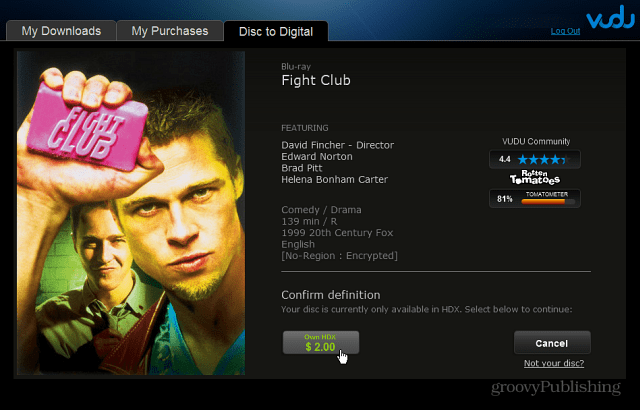
Kun kaikki elokuvasi on digitalisoitu, teerekisteröidy elokuviin missä tahansa ja linkitä Vudu-tili. Sitten voit käyttää skannattuja elokuvia kaikista tärkeimmistä palveluista (Google, iTunes, Amazon) yhdestä paikasta. Lisätietoja siitä on artikkelissamme: Käytä elokuvia missä tahansa, jos haluat suoratoistaa elokuvakokoelmasi mihin tahansa älylaitteeseen.
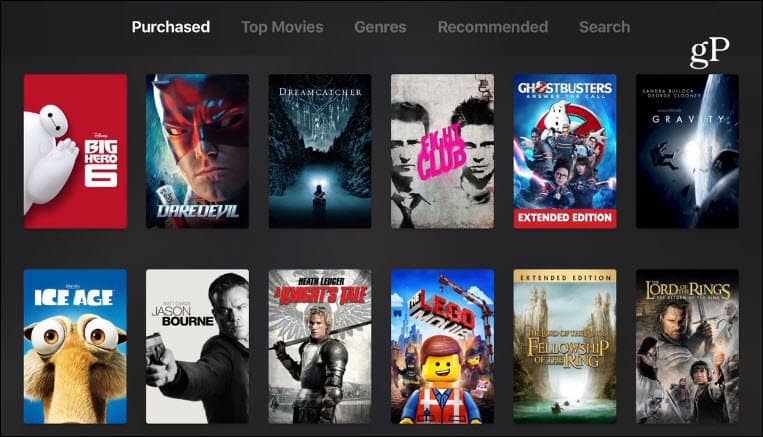
Onko sinulla suuri kokoelma DVD-levyjä tai Blu-ray-levyjä, jotka olet digitoinut? Jätä kommentti alle ja kerro meille, jos käytät tätä uutta helppoa menetelmää tai kopioit ne manuaalisesti.


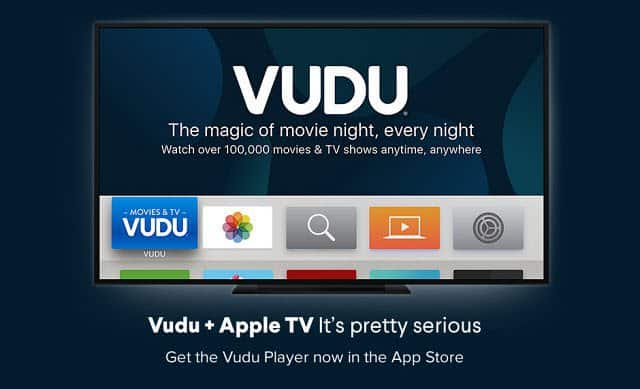







Jätä kommentti